Si ya eres el propietario de la nueva Xiaomi Mi Band, es posible que necesites algo de ayuda para configurarla con tu móvil. La pulsera, en todos sus modelos necesita ser sincronizada con nuestro smartphone para darnos muchas más posibilidades e incluso para tener la hora bien configurada.
Para sacarle partido, por lo tanto, no podemos saltarnos estos primeros pasos de configurar la smartband de Xiaomi. No importa si tenemos la Mi Band 3, Mi Band 4, Mi Band 5, Mi Band 6 o las siguientes versiones que lleguen al mercado. Todas ellas tienen muchos puntos en común que se extienden también a la primera configuración que vamos a realizar.
Zepp Life vs Mi Fitness
Antes de que instales nada, es oportuno destacar que puedes controlar la pulsera de Xiaomi mediante dos apps, que no son más que viejas aplicaciones renombradas para poner algo de orden en el absoluto caos de apps para Smart Band de la marca china.
Resulta que estas apps son los nuevos nombres de otras que ya existían: Xiaomi Wear se ha convertido en Mi Fitness y Mi Fit ahora se llama Zepp Life. Estas apps siempre fueron diferentes, pero ahora tienen nombres más distintivos. ¿Y por qué Zepp Life? Pues porque Zepp es una marca que forma parte de Xiaomi y que se dedica a los wearables. El cambio de Xiaomi Wear a Mi Fitness es solo un cambio de imagen.
Da igual que uses una u otra, Mi Fitness o Zepp Life funcionan por igual en tu pulsera, por lo que solo debes elegir la que más te guste.
Zepp Life, la primera app de control de tu pulsera
Lo primero que tenemos que hacer para poner al día nuestra nueva pulsera es vincularla con nuestro móvil, algo que no supondrá ninguna dificultad añadida y solo requiere descargar la aplicación correspondiente desde Google Play en los terminales Android o desde la App Store en los iPhone.
Olvida Mi Fit
Aquí hay que advertir que en el primer trimestre de 2022 la app que usábamos para conectar la pulsera de Xiaomi cambió de nombre, es decir, lo que antes era Mi Fit ahora es Zepp Life. ¿Cambia algo más aparte del nombre? Pues la verdad es que no. La interfaz de la aplicación sigue siendo la misma, mientras que el nombre y el logotipo de la aplicación son las principales cosas que han cambiado en la aplicación.
Si ya tenías Mi Fit instalado en tu móvil, no te preocupes, cambiará automáticamente a la aplicación Zepp Life después de una simple actualización. La versión 5.6.0 se actualiza a Zepp Life versión 6.0.0 y listo y se espera que la próxima Mi Band 7 ejecute el sistema operativo Zepp, mucho más compatible con la aplicación.
Inicia sesión con tus credenciales
En la app veremos que lo primero que nos aparece es la opción para iniciar sesión, algo que podemos hacer rápidamente con nuestra cuenta de Google, la Cuenta Mi que se recomienda sobre todo en los smartphones Xiaomi o incluso con Facebook. Pero si aún no tenemos una cuenta de Xiaomi, podemos crear una nueva desde el botón que nos aparece.
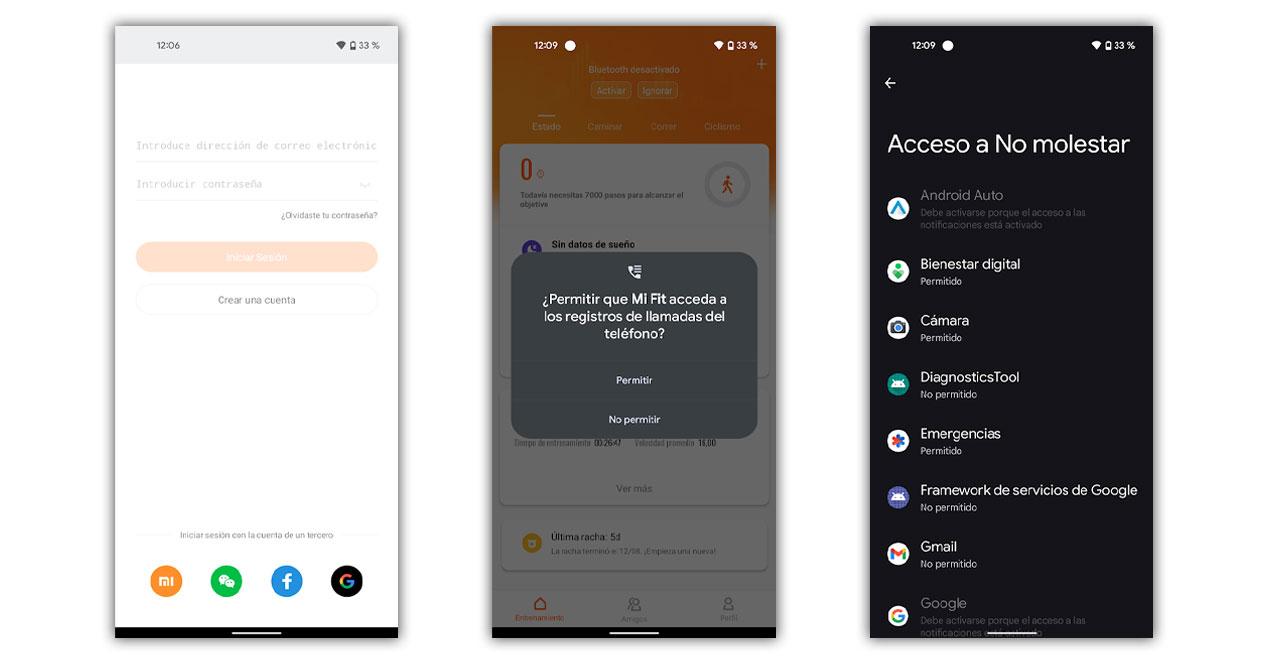
Sigue los pasos que se indican en pantalla, crea un nombre de usuario y contraseña, añade, si quieres, un número de teléfono y comienza a configurar la aplicación y la pulsera en base a tus necesidades.
Configura los permisos de Zepp Life
Una vez estamos dentro de la app, antes de pasar a completar los pasos a emparejar nuestra pulsera y el móvil, resulta imprescindible y muy recomendado aceptar los permisos que nos pide la app. Si no aceptamos todos, tendremos problemas de sincronización, detección de llamadas y de otras muchas ventajas que tiene nuestra nueva pulsera deportiva. Estos son los principales:
- Permiso de acceso al registro de llamadas: Como sabrás, la pulsera de la marca puede enviar alertas cuando estás recibiendo una llamada, pero si no concedes este permiso, nunca recibirás la notificación.
- Permiso para leer las notificaciones: Lo mismo que sucede con las llamadas. Si no concedes los permisos necesarios a la aplicación de Xiaomi para leer las notificaciones, no recibirás alertas de WhatsApp, SMS, o cualquier otra app que tengas configurada en el móvil.
- Permiso al almacenamiento: Si quieres usar una foto como fondo de pantalla para la Mi Band o establecer una esfera que hayas descargado desde otra app, necesitarás que la app pueda acceder a la memoria de tu dispositivo.
Sincroniza la pulsera con el móvil
Pero además de aceptar los permisos, llegará un momento en que nos solicitará acceder al modo no molestar, para que la pulsera pueda comprender cuando está funcionando y ponerlo en marcha para la pulsera. Una serie de requisitos que posteriormente nos darán paso a la sincronización entre móvil y smartband. Para comenzar tenemos que activar el Bluetooth de nuestro móvil y encender la pulsera con solo tocar la pantalla o botón. En caso de que no responda, tendremos que ponerla a cargar y acercarnos a ella para iniciar el proceso. Los pasos a seguir en la app serán estos:
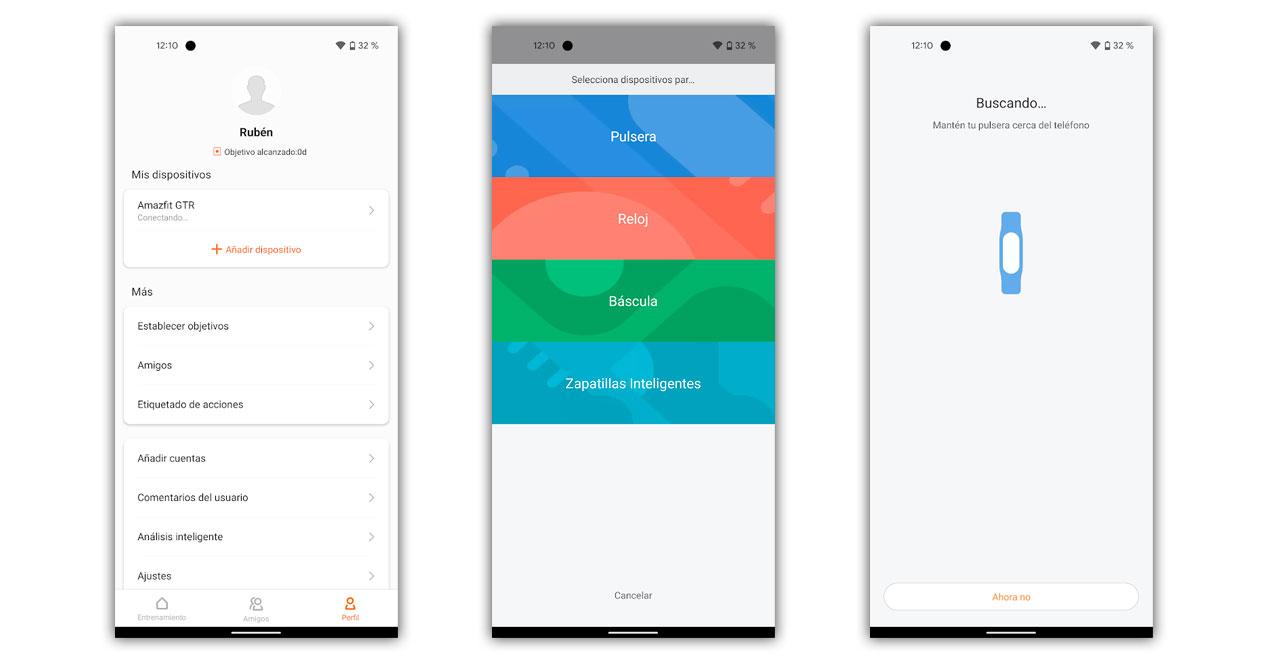
- Tocamos dentro de Zepp Life sobre la pestaña Perfil.
- Después escogemos la opción «Añadir dispositivo».
- Tocamos sobre Pulsera.
- Comenzará la búsqueda de nuestra pulsera deportiva para vincularlas.
Una vez que haya localizado la Mi Band, tan solo tendremos que configurarlo en la pantalla de la pulsera para aceptar la vinculación del dispositivo con la cuenta y el móvil.
Mi Fitness, otra opción de Xiaomi
La segunda app que nos permite sincronizar el wearable de Xiaomi con nuestro móvil no es demasiado diferente, en cuanto a funcionamiento, de Zepp Life. También la puedes descargar en Android y en iOS, desde estos enlaces:
Para sincronizar la xiaomi Smart Band con Mi Fitness, sigue estos pasos:
- Abre la aplicación Mi Fitness
- Crea una cuenta o inicia sesión con tu cuenta de Xiaomi, Facebook o Google.
- Pulsa el botón + y selecciona Añadir dispositivo
- Elige Pulsera y espera a que la aplicación busque tu Smart Band. Asegúrate de que la pulsera esté cargada y cerca del móvil.
- Cuando aparezca el nombre de tu pulsera en la pantalla, pulsa sobre él y confirma el emparejamiento en la pulsera tocando el botón táctil.
Para configurar las opciones de tu Xiaomi Smart Band, entra en la aplicación Mi Fitness y pulsa sobre el icono de tu pulsera en la parte inferior. Aquí podrás personalizar aspectos como la pantalla de inicio de la pulsera, eligiendo entre diferentes diseños y colores, las notificaciones que quieres recibir en la pulsera, los objetivos diarios de pasos, calorías, distancia y sueño, os recordatorios para moverte, os modos de entrenamiento que quieres activar en la pulsera, y otros ajustes generales de la pulsera, como el brillo, el modo nocturno, el bloqueo de pantalla o el idioma.
Primeros pasos con la Xiaomi Smart Band
Ahora que has sincronizado el wearable con tu smartphone, que ya le has concedido los permisos necesarios y que has seguido estos primeros consejos que te dejamos más arriba, toca empezar a configurar la Mi Band / Smart Band.
La primera carga, ¿es importante?
Lo primero que tendrás que hacer nada más sacar el wearable de Xiaomi de su caja es cargarlo. Dependiendo del modelo que hayas comprado, deberás extraer el módulo de la banda de silicona o no (como así sucede en la Mi Band 4 y anteriores). No te preocupes, sale con hacer un poco de presión y conectar el dispositivo a su cargador. En la Mi Band 5 y 6 el proceso es más sencillo pues su adaptador magnético se conecta a la pulsera de tal forma que no hace falta quitar la de la silicona.
Todos estos accesorios vienen con un pequeño porcentaje de batería que será insuficiente para el siguiente paso pues queremos actualizar la pulsera, y para ello, por seguridad, lo mejor es que esté cargada del todo. Sus celdas son pequeñas y se recargan por completo en apenas 2 o 3 horas, pero si la dejas conectada más tiempo no pasará nada pues las baterías de litio no se sobrecargan como sucediera con los smartphones antiguos. De hecho, también puedes retirarla de la electricidad a pesar de que no haya alcanzado el 100%, como sucede con cualquier otro dispositivo moderno.
Antes de hacer nada, actualiza la pulsera
Lo más probable es que la pulsera reciba alguna actualización antes de estar completamente sincronizada. Una vez que hayas cargado al 100% el dispositivo de la firma, simplemente, dejaremos que el proceso termine y podremos ver los avances de la actualización en la pequeña pantalla de la pulsera.
Aquí debes tener muy en cuenta como ose actualiza de forma correcta la pulsera, ya que no sirve de nada actualizar la app y listo. Como verás en las indicaciones de pantalla se te indica que mantengas el dispositivo lo más cerca del smartphone posible, ya que al sincronizarse por Bluetooth, si los tienes muy alejados, aunque creas que has instalado el nuevo software en la pulsera no será así. Siempre que quieras que algo de lo que llevas a cano en la app se replique en el wearable. (como aplicar una actualización o instalar una esfera) tendrás que dejar el Mi Band sobre el teléfono.
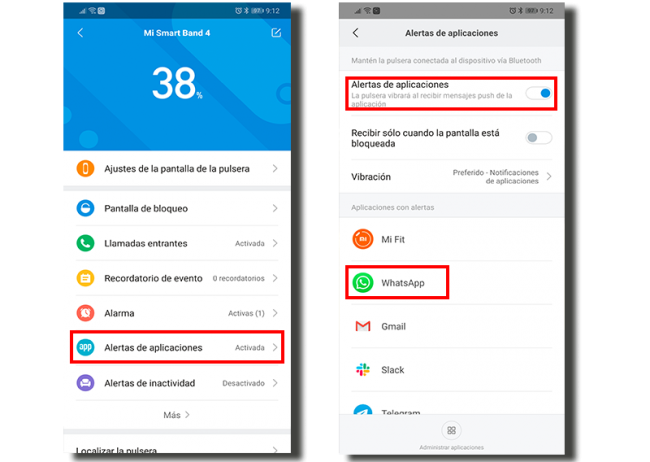
Una vez que móvil y pulsera están sincronizadas nos solicitará configurar las notificaciones, pudiendo escoger desde Zepp Life si queremos que la pulsera nos notifique acerca de los WhatsApp recibidos, notificaciones o las llamadas entrantes. Si no aparece, tendremos que entrar manualmente en nuestro perfil, tocar sobre la Mi Band y después acceder al apartado Alertas de aplicaciones. Dentro vamos a escoger nuestras preferencias y marcar las apps de las cuales queremos recibir las novedades.
Ajusta Zepp Life según tus necesidades
La aplicación de nuestra pulsera Mi Band está llena de opciones y de posibilidades. Entre las principales y que te recomendamos configurar desde el primer momento en el que tienes la pulsera, se encuentra sin duda alguna el monitor de ritmo cardiaco, lo que nos sirve para controlar nuestro corazón desde la muñeca.
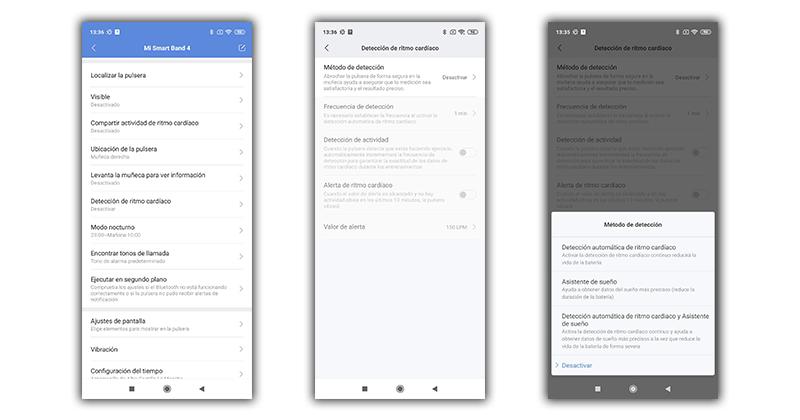
Para hacer esto tan solo tenemos que entrar en nuestro perfil de la app > Seleccionar la Mi Band y bajar hasta Detección de ritmo cardiaco. Aquí tendremos que elegir cuándo queremos usarlo, todo el tiempo, solo para medir mejor el sueño o de forma automática. Pero las opciones no se quedan solo en eso, sino que también vamos a poder elegir y configurar otras muchas opciones que no solo se vinculan con la salud de nuestro cuerpo en la pulsera de Xiaomi, como son todas las siguientes:
- Localizar pulsera: una opción que nos permite hacer vibrar la pulsera desde el móvil para encontrarla rápidamente.
- Visible: opción que tenemos que tener desactivada, dado que solo es necesario que sea visible antes de proceder a sincronizarla con el móvil. De este modo nadie sabrá que tenemos una pulsera de Xiaomi.
- Compartir actividad de ritmo cardiaco: en caso de contar con amigos en Zepp Life, podremos mostrar o no mostrar estos datos.
- Ubicación de la pulsera: para decidir si la llevamos en la muñeca izquierda o derecha.
- Levantar la muñeca: la opción que hará activar la pulsera con los movimientos de nuestra mano, donde podemos escoger un horario concreto donde entrará en funcionamiento y donde no, para que por ejemplo no nos deslumbre de noche.
- Modo nocturno: otro modo pensando en la noche, con el que establecer un horario concreto o la detección del sueño nos evitará deslumbramientos.
- Encontrar tonos de llamada: pensado para sonar como alarma en nuestra pulsera si es que usamos esta opción.
- Ajustes de pantalla: lo que nos permite añadir, quitar y cambiar el orden de los accesos rápidos de nuestra SmartBand.
- Vibración: ajusta la intensidad de las vibraciones con las llamadas y notificaciones.
Organiza los iconos de la pulsera
Una vez que ya has dado los primeros pasos con la app de Xiaomi y has visto cómo funcionan los diferentes menús de la Xiaomi Mi Band, puede que haya algo que no te guste o que prefirieras que estuviera en otro sitio. Por suerte, puedes alterar la organización de los access directos de la pulsera inteligente en la aplicación para personalizarla según tus preferencias. De esta forma puedes hacer más accesibles determinados menús que otros.
La organización de los iconos de la Mi Band puede variar según el modelo de la pulsera y la versión del firmware que estés utilizando, pero sea cual sea puedes cambiar su disposición desde los ajustes de Zepp Life,
- Abre la app en tu móvil
- Asegúrate de que tu Mi Band está sincronizada con el teléfono y que tengas el Bluetooth del smartphone habilitado
- Selecciona la opción Perfil que aparece en la esquina inferior derecha de la app
- Elige la Mi Band que tienes conectada al smartphone
- En esta nueva sección, Selecciona Pantalla de inicio en la página de configuración de Mi Band
- Aquí puedes organizar los iconos que se muestran en la Mi Band, simplemente pulsando sobre cada uno de ellos y arrastrándolos a donde quieras para alterar su orden
- También puede agregar o eliminar iconos de la pantalla de inicio
- Asegúrate de guardar los cambios que haya realizado antes de salir de la pantalla de inicio.
Ahora, cuando uses la pulsera, los iconos e accesos directos aparecerán en una disposición diferente, en base a lo que acabas de configurar desde la app de Xiaomi.
Personaliza la esfera
Una de las ventajas de la Xiaomi Mi Band es su gran capacidad de personalización. De hecho, debes saber que, si la configuras bien, conseguirás que tu pulsera de Xiaomi sea completamente diferente a la del resto. Para ello, tan solo tienes que mantener pulsada la pantalla principal durante unos segundos. Una vez hecho esto, podrás personalizarla completamente a tu gusto.
Para darle un toque todavía más distinto a tu Mi Band, puedes ponerle como fondo una fotografía de tu elección, realmente la que tú quieras. Para ello, tan solo tienes que descargar la app Zepp Life, en vez de que como harías antes descargando Mi Fit. Desde los ajustes de esta primera app, selecciona cualquier imagen de tu galería o incluso puedes hacer una fotografía con la cámara de tu propio smartphone y utilizarla para que salga en tu Xiaomi Mi Band.
Explora las apps de personalización
Dentro de la personalización que nos va a permitir realizar nuestra Mi Band, tendremos la posibilidad de ir un paso más allá de lo que nos ofrecen las capas nativas de personalización gracias a las diferentes apps que nos podemos encontrar en nuestra tienda y que permiten que la esfera de nuestra pulsera de Xiaomi tenga nuestro toque más personal. Hablamos de apps como Amazface o Watchfaces Store son algunas de las opciones que nos vamos a encontrar para poder cambiar la cara nuestra muñeca; en ellas podremos tanto ajustar las fotografías de nuestra galería para que sirvan como fondo de pantalla hasta valernos de los diseños que suben otros usuarios pasando por supuesto, por hacer uso de los que nos encontramos en la propia app.
Dentro de las posibilidades que nos vamos a encontrar en estas apps, podemos dar con una fantástica comunidad de personas que sube sus creaciones y las comparte con el resto de usuario para que puedan usarse de la misma forma en la que nosotros podremos compartir las nuestras. Además esta será una interesante función que se irá actualizando cada semana, por lo que siempre tendremos nuevas opciones ante nosotros.
¿Eres deportista? No te olvides de esto
Una de las razones por la que muchos deciden ver finalmente con buenos ojos la compra de una nueva pulsera inteligente es porque nos guste hacer deporte y queramos sumarnos de alguna u otra manera a las diferentes tendencias que existen en el deporte para medir las variables mientras hacemos deporte. La forma de medir nuestras pulsaciones, la distancia recorrida o la forma en la que hemos hecho el deporte, son algunas de las formas mediante las que podemos hacer uso de esta variable, pero antes también hay que configurar este aspecto.

Para ello, lo único que podremos hacer de forma nativa será acudir a la app de Zepp Life, donde por tendremos que ir introduciendo todos los datos que no irá pidiendo la app con el objetivo de recopilar todo lo necesario antes de realizar la medición de la actividad física más precisa. Sí que es cierto que todas estas cuestiones que os comentamos, también podremos hacerlo con otras apps que no sean las mencionadas en función de la que más nos guste y de la que más nos convenza en función de lo que ofrece
La madre del cordero: la configuración de notificaciones
Lo primero que tenemos que hacer ahora es establecer cuáles son todas las apps que queremos funcionen con nuestra pulsera. Es quizá el proceso más complejo, pero el más fundamental para que todo funcione como la seda. Sigue estos pasos:
- Accede a Tu Perfil
- Desliza hasta el menú de ‘Alertas de aplicaciones’
- Toca sobre ‘Administrar aplicaciones’
- Elige, una por una, las apps de las queremos recibir avisos y notificaciones en la pulsera
- Selecciona si quieres que las alertas lleguen con la pantalla del móvil encendida o que simplemente vibre

Una vez configurada la aplicación, toca hacer lo mismo con el móvil, que es quien le da permisos a Zepp Life para poder trabajar con estas alertas. Para ello tenemos que hacer lo siguiente:
- Entra en el menú de Ajustes
- Desliza hasta el menú de Aplicaciones
- Deslízate hasta la ‘Z’ y selecciona Zepp Life en el listado
- Entra al menú de Notificaciones.
- Habilita la opción para recibir alertas.
- Regresa al menú anterior y selecciona la opción de Permisos.
- Concede todos los permisos que requiere la app de Xiaomi (ubicación, acceso a teléfono, etc…)
No te asustes, es bastante normal que te encuentras con problemas en las notificaciones, algo muy habitual en todas las versiones de la Mi Band. Por ello te invitamos a poner en funcionamiento una opción creada por Xiaomi para conseguir que esto no suceda nunca más. Está dentro de Zepp Life, en nuestro perfil y tocando sobre la pulsera.
Bajaremos hasta donde pone «Ejecutar en segundo plano» y le daremos todos los permisos y completaremos los pasos que nos solicita. Así conseguiremos que la app Zepp Life esté siempre esté atenta a nuevos mensajes, llamadas o todo tipo de notificaciones y no perderemos ninguna.
También es recomendable configurar las restricciones de batería que la propia configuración del teléfono establece en la app de Xiaomi. Para anularlas hay que acceder, una vez más, a los ajustes del móvil. Los pasos a seguir son estos:
- Entramos en los Ajustes del móvil
- Bajamos hasta el menú de Aplicaciones y buscamos la app de la marca.
- Una vez dentro, debemos acceder a la configuración de ajustes de energía en el menú de Batería.
- En este apartado tendremos que escoger el modo ‘Sin restricciones’.
Esto hará que el sistema operativo no anule por sí solo la recepción de notificaciones en la pulsera.
Solución de problemas con tu Mi Band / Smart Band
Ahora que ya has configurado y trasteado con tu pulsera, no va a ser raro que te encuentres con algunos fallos de funcionamiento como estos:
Problemas de sincronización
A la hora de poner en marcha nuestra Mi Band, a las semanas de uso posiblemente tengamos ante nosotros algunos de los primeros fallos que producirán problemas en nuestra Mi Band. El fallo más habitual que suele darse con la Mi Band es el de la conexión y los fallos en el enlace con nuestro teléfono móvil a través de la app de Zepp Life. Una conexión que en ciertos momentos puede llegar desvincularse y esto provoca numerosos problemas tales como que no se nos registre correctamente nuestros datos de salud o algunos otros, lo que puede acabar siendo un molesto problema.
Para ello, la mejor solución pasará por volver a entrar en la app de Zepp Life y una vez dentro comprobar que todo funciona correctamente sin problemas. En el caso de que veamos algún fallo en el enlace entre ambos dispositivos desde la propia app será el lugar propicio para poder corregir estos problemas menores dentro de la misma. Otra de las soluciones irá más a fondo y cortará de raíz nuestro problema; esta pasa por configurar desde cero nuestra Xiaomi Band para eliminar este error en el enlace y podamos seguir utilizando nuestra pulsera de Xiaomi con total naturalidad.
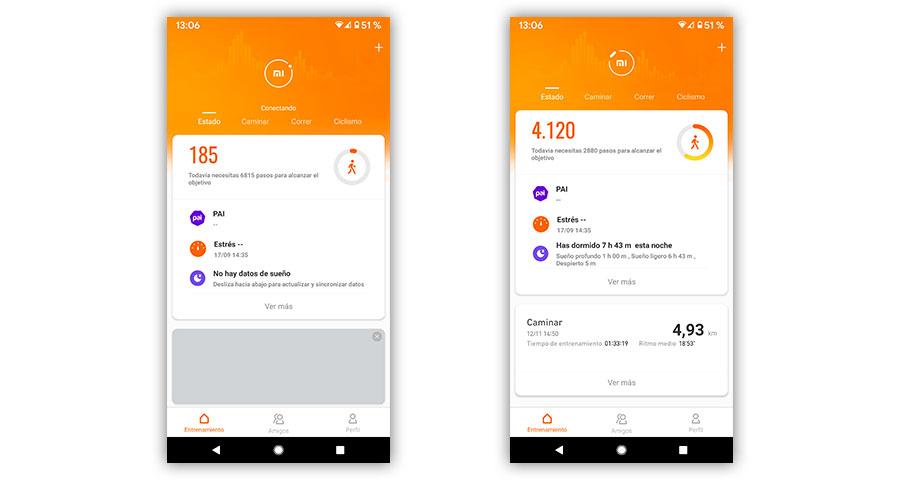
Errores con las actualizaciones
Uno de los problemas que nos pueden surgir con nuestro teléfono móvil al momento de llevar a cabo la utilización de nuestra pulsera es que se den errores de la mano de las actualizaciones que está llegando a nuestro móvil. Esto ocurre sobre todo cuando hay un cambio de versión en el sistema operativo, lo que hace que no se optimicen todos los procesos para que tengamos la oportunidad de disfrutar de nuestra Smart Band como nos gustaría.
Esto acaba provocando errores en numerosas herramientas de nuestro teléfono móvil, como puede ser el caso de por ejemplo, la sincronización con ciertas apps que tenemos en nuestro móvil y que no funcionan del todo bien en la pulsera inteligente.
En cualquier caso, la única de las soluciones que podemos darle a este problemas es la de esperar a que llegue una nueva actualización, ya sea en alguna de las apps que nos están fallando actualmente o en el sistema tanto de nuestro móvil como de la pulsera. De esta manera, nos daremos cuenta de qué es lo que está fallando y así identificar de una mejor manera qué es lo que está ocurriendo, por lo que en cualquier caso, lo que nos toca es esperar.
Cuidado con los modos de tu teléfono
Tras hablar de los más que habituales problemas de conectividad que nos podemos encontrar en el enlace entre nuestra Mi Band y el teléfono, también tendremos que tener en cuenta aspectos que dependiendo exclusivamente del teléfono, pueden acabar dañando por completo la conectividad y por tanto la experiencia de usuario de la Mi Band. Nos referimos por supuesto a los modos de concentración de nuestro dispositivo, los cuales según su configuración pueden acabar desactivando el Bluetooth al haberse conectado, lo que obviamente hará que se pierda la conexión.
Comprobaremos tanto el modo No Molestar como otros que tengamos configurados y si dichos modos eliminan desactivan la conexión Bluetooth al ser activados. De igual manera que ocurre con estos modos, también tendremos que vigilar que no se nos haya activado de alguna de las maneras el modo Avión de nuestro teléfono el cual, con total seguridad, va a desactivar esas conexiones que hemos comentado anteriormente y por tanto desvinculará nuestra pulsera. Para comprobarlo rápidamente tendremos que dirigirnos a los iconos de nuestro móvil en el panel de arriba y ver si se ha activado esta conexión mediante el símbolo de un avión; con desactivarla, será suficiente.
Fallos de batería
La Mi Band o la Xiaomi Smart Band tiene una batería que puede durar hasta 20 días con una sola carga, según el fabricante. Sin embargo, esto depende del uso que le demos y de las funciones que tengamos activadas. Por ejemplo, si usamos mucho el sensor de ritmo cardíaco, las notificaciones o el modo nocturno, la batería se consumirá más rápido o más despacio.
Para ahorrar batería, podemos desactivar algunas funciones desde Zepp Life, o ajustar el brillo y el tiempo de pantalla de la pulsera. Si el problema es que la pulsera no carga, debemos comprobar que el cable y el cargador estén en buen estado y que los contactos de la pulsera estén limpios y secos.

